티스토리 뷰
반응형
안녕하세요. 인포인포입니다. 오늘은 네이버 홈페이지 바로가기 포스팅을 시간을 가져보도록 하겠습니다. 네이버는 우리나라에서 사용률 1위를 차지하고 있는 검색엔진입니다.
특히 10대부터 30대까지 많이 사용하고 있습니다.
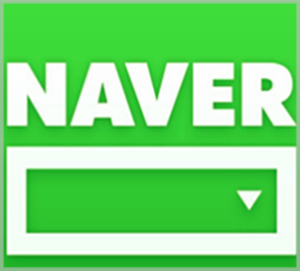
네이버 외에도 구글, 다음, 네이트, 줌 등 다양한 검색엔진이 있는데요. 저도 그렇지만 보통 여러가지 사용하지 않고 익숙한 한 가지 검색엔진만 사용하는 경우가 더 많을 것으로 생각됩니다.
익스플로러와 구글 크롬을 실행시켰을 때 첫 화면으로 naver 녀석이 나오도록 알려드리도록 하겠습니다.
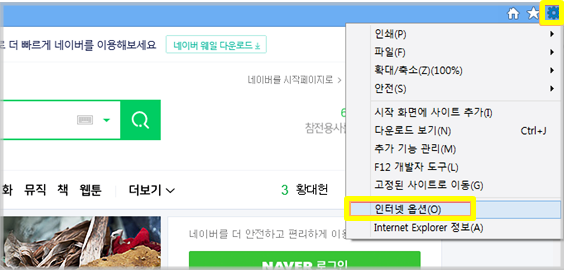
익스플로러 사용시 네이버 홈페이지 바로가기 첫 번째 방법입니다. 우선 아무 검색엔진이든 상관없습니다. 익스플로러를 실행시키신 뒤 우측 상단에 톱니바퀴 모양처럼 생긴 메뉴 버튼을 해줍니다.
그리고 아래 여러가지 항목들이 보이죠? 노란색으로 표시해둔 인터넷 옵션을 해줍니다.
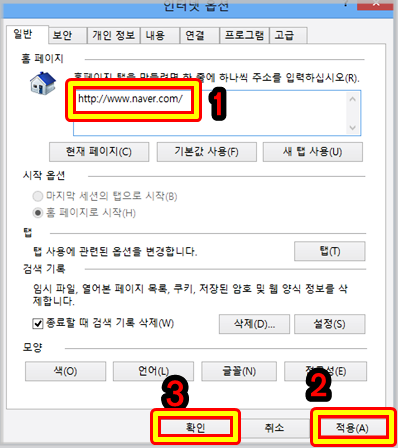
인터넷 옵션이라고 적힌 창이 하나 열립니다. 빈 칸에 www.naver.com 네이버 주소를 입력해 주시면 되겠죠? 그리고 적용과 확인 해주시면 됩니다. 여기서 한가지 더 팁을 알려드리자면 종료할 때 검색 기록 삭제 보이시죠? 저 녀석을 체크 해주시면 웹서핑 하시고 인터넷 창을 닫으시면 본인이 접속하셨던 주소 등의 기록이 남지 않게 됩니다. 유용하겠죠?^^;;
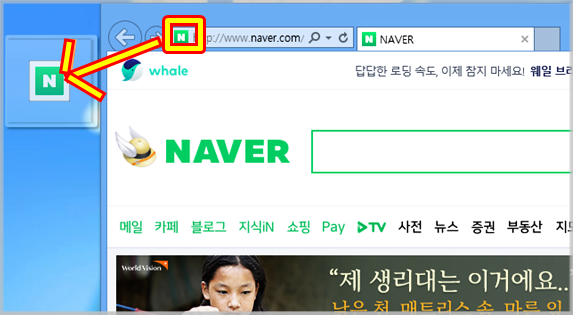
익스플로에서 네이버 홈페이지 바로가기 두 번째 방법은 제가 주로 사용하는 방법입니다. 바탕화면에 바로가기 아이콘을 만들어서 바로 네이버로 연결하는 방식입니다. 구글, 다음, 네이트 등 다양한 검색엔진 바로가기 아이콘을 만들어 놓았습니다. 방법은 간단합니다. 네이버 창을 띄우신 뒤 좌측 주소 부분에 조그만 네이버 아이콘 모양을 바탕화면으로 드래그 하면 끝입니다.
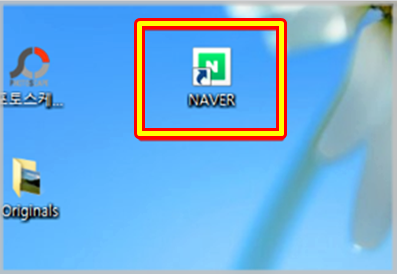
그리고 바탕화면을 살펴보면 위와 같이 네이버 홈페이지 바로가기 아이콘이 만들어져 있습니다. 저 녀석을 실행하시면 당연히 네이버로 바로 연결이 되겠죠? 다른 사이트들의 경우도 바탕화면에 바로가기 아이콘 만드는 방법 동일하니까 필요하신 분들은 만드시면 됩니다.
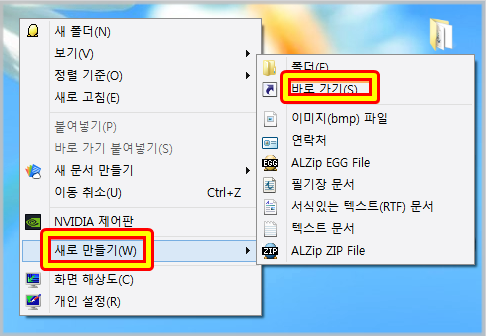
그리고 바탕화면에 네이버 홈페이지 바로가기 아이콘을 만드는 또 다른 방법이 하나 더 있습니다. 알려드리겠습니다. 바탕화면에서 오른쪽 마우스를 클하신 후 새로만들기를 해주시고 그 옆에 뜨는 메뉴들 중 바로가기 선택해 주시면 됩니다. 위에 방법이 쉬우신 분들은 굳이 이 방법을 사용하실 필요는 없습니다.
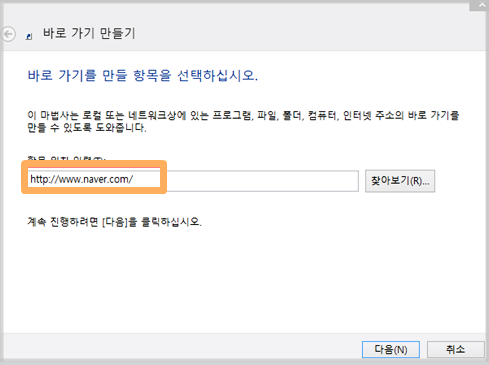
어쨋든 바로가기를 하시면 위와 같이 바로가기 만들기 제목의 창이 하나 뜨게 됩니다. 빈칸에 네이버 주소를 적어주시면 되는데요. http:// 요거는 안적으셔도 됩니다. www.naver.com 네이버 주소만 적어주신 후 다음 버튼!
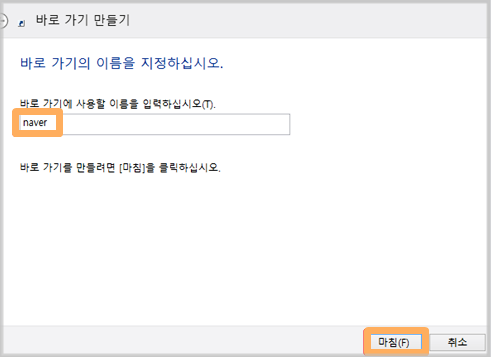
그리고 빈 공란에 뭔가를 적어주셔야 하는데요. 이제 곧 생성될 네이버 홈페이지 바로가기 아이콘의 이름을 정해주는 것입니다. 굳이 다른 이름으로 지정할 필요없이 네이버나 naver 정도로 적어주시면 되지 않을까 생각됩니다. 그리고 우측 하단에 마침 버튼!
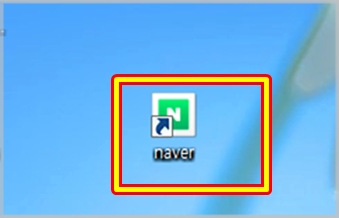
마찬가지로 바탕화면에 네이버 홈페이지 바로가기 아이콘이 만들어진 것을 확인하실 수 있습니다. 아이콘에 보시면 화살표 보이시죠? 바로가기 라는 의미를 포함하고 있습니다. 지금까지는 익스플로러에서 설정하는 방법을 알려드렸고 다음 내용부터는 구글 크롬에서 설정하는 방법입니다. 어렵지 않으니 천천히 살펴 보시기 바랍니다.
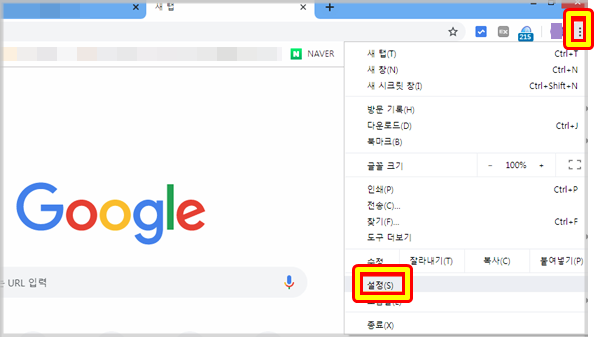
요즘 정말 많이 사용하시는 구글 크롬에서 네이버 홈페이지 바로가기 과연 어떻게 할까요? 첫 번째 방법은 우측 상단에 점 3개로 이루어진 메뉴를 해주시고 하위 메뉴들 중에 설정을 선택해줍니다. 찾는데 어려움은 없으실 겁니다.
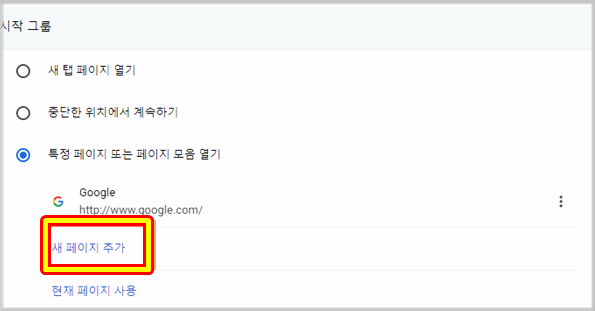
다양한 메뉴들이 보이는 화면으로 이동을 하게 되는데요. 처음 보는 용어들 때문에 당황하실 수 있는데 당황하지 마시고 다 무시하고 스크롤을 아래로 계속 내려주세요. 그러면 위 이미지와 같이 시작 그룹이 보이실 겁니다. 그리고 그 아래 3가지 항목들 중에서 3번째 항목을 선택해 주신 후 새 페이지 추가를 해줍니다.
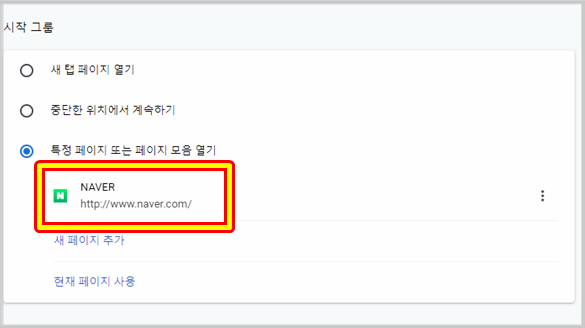
자! 보이시나요? 네이버 홈페이지 바로가기 추가가 되었습니다. 아까 구글이 있었던 것 같은데? 하고 생각하시는 예리한 분들도 계실 텐데요. 제가 지웠습니다.^^ 첫 번째 방법은 여기까지가 끝입니다. 이미지랑 같이 설명을 드리니 충분히 알아보시겠죠?
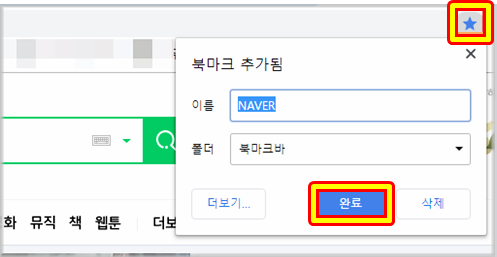
크롬에서 네이버 홈페이지 바로가기 두 번째 방법은 북마크바에 추가를 하는 것입니다. 북마크가 뭐냐? 말로 설명드리는 것보다 이미지로 설명을 드리는게 빠르니 아래에서 알려드리도록 하겠습니다. 크롬을 실행시키시고 주소창 오른쪽에 보시면 별모양이 하나 보이실 겁니다. 저 녀석을 꾹! 그리고 이름을 적어주시면 되는데 자동으로 naver라고 적혀 있으실 겁니다. 완료 해주시면 됩니다.
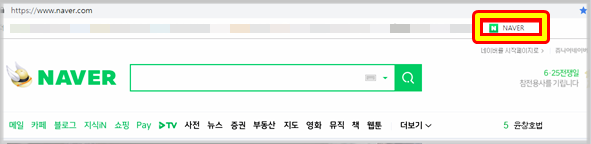
저기 제가 표시해둔 부분 보이시나요? 저 녀석이 바로 네이버 홈페이지 바로가기 북마크입니다. 그렇다면 언제 사용하는 것일까요? 웹서핑 하시다보면 네이버만 하시는게 아니라 다른 사이트도 이용하게 되자나요. 그런 경우에 다시 네이버로 돌아오고 싶다 하실 때 저 녀석을 마우스질 한번 하면 바로 naver로 가게 됩니다.
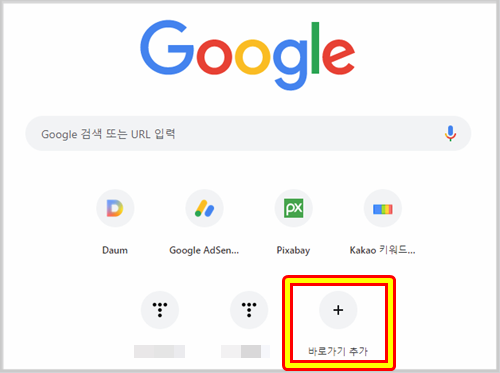
크롬에서 네이버 홈페이지 바로가기 마지막 방법입니다. 아까 바탕화면에 바로가기 아이콘 만드신 것 기억나시죠? 크롬 내부에 바로가기 아이콘을 만드는 것인데요. 제가 미리 만들어 놓은 바로가기 버튼이 6개가 보입니다. 네이버를 추가해 보도록 하겠습니다. 우측 하단에 바로가기 추가 해줍니다.
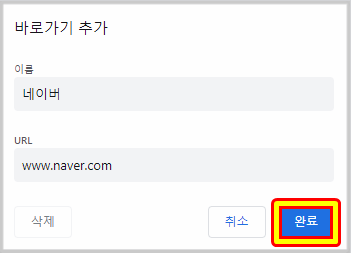
바로가기 추가 제목의 창이 하나 열리게 됩니다. 이름 적어주시고, URL에 www.naver.com 네이버 주소 적어주시고 완료 하시면 끝! 아주 간단합니다.
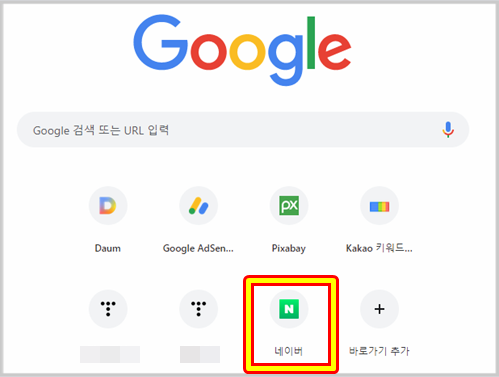
보이시죠? 네이버 홈페이지 바로가기 버튼이 추가로 생성이 되었습니다. 크롬에서 네이버를 사용하고 싶으시다 그러면 저 녀석 바로 해주시면 되겠죠? 제가 애용하는 비밀스런 사이트들도 추가를 좀 해서 사용해 보도록 하겠습니다. 비밀인 만큼 알려드리진 않을 겁니다.^^
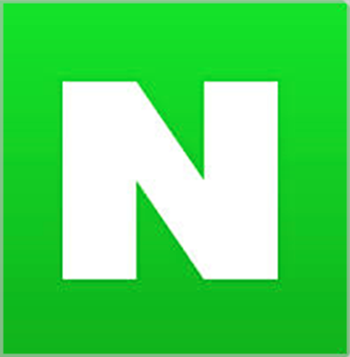
지금까지 익스플로러와 구글 크롬에서 네이버 홈페이지 바로가기 설정 방법에 대해 다양하게 알려드렸습니다. 굳이 다 따라하실 필요는 없고 본인에게 맞는 몇 가지 방법만 따라 하시면 되지 않을까 생각이 됩니다. 더운 날씨에 건강 관리 잘하시고 얼마 남지 않은 여름 휴가 또한 잘 보내시기 바랍니다. 끝까지 읽어주셔서 감사합니다.
반응형
댓글

